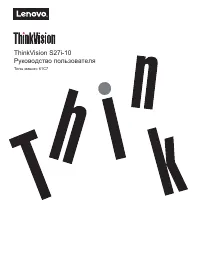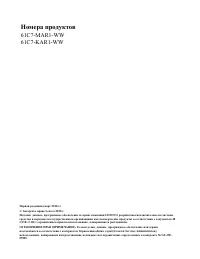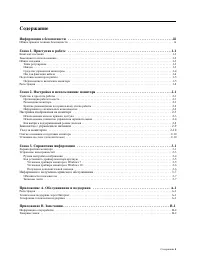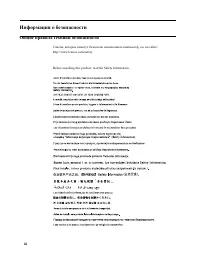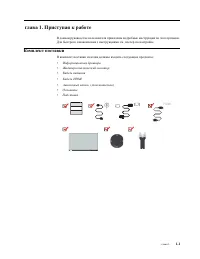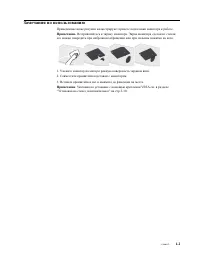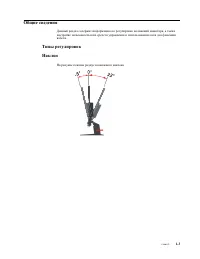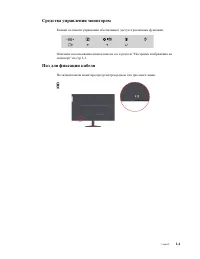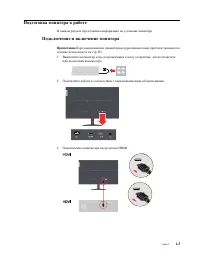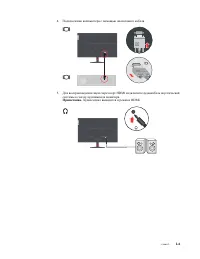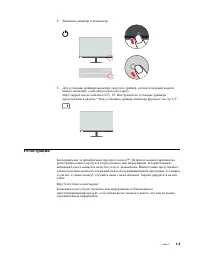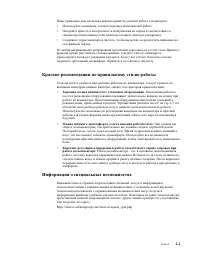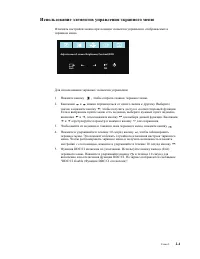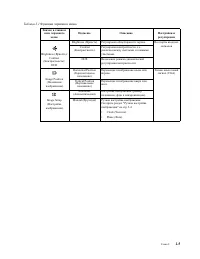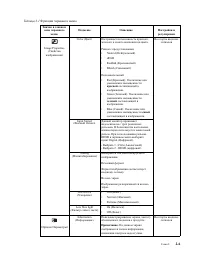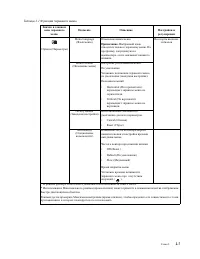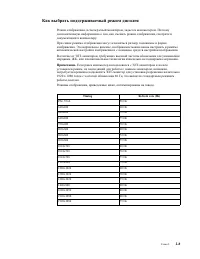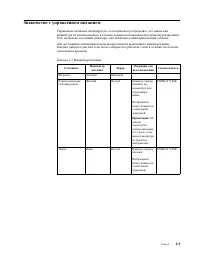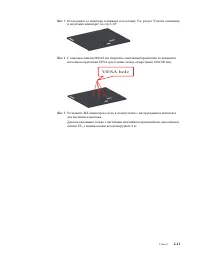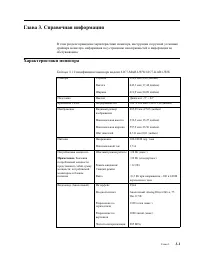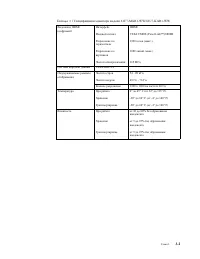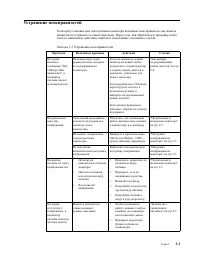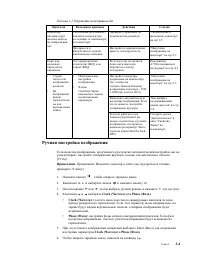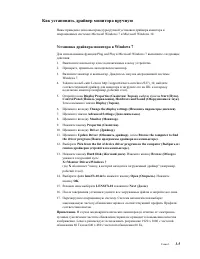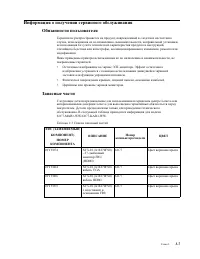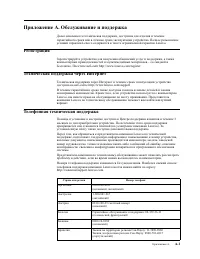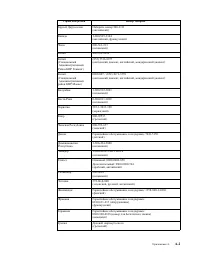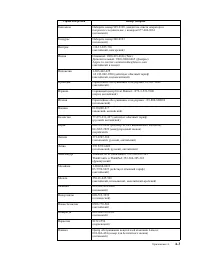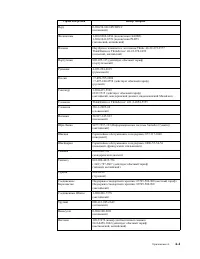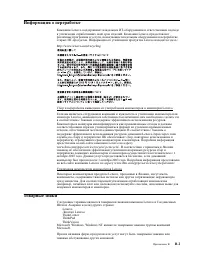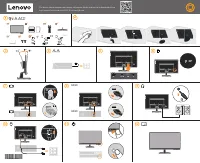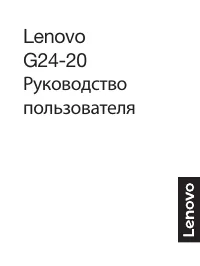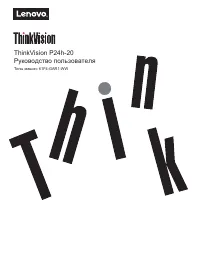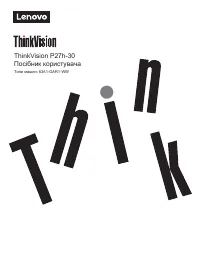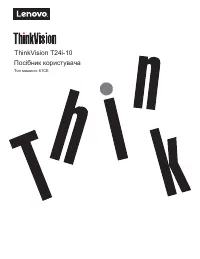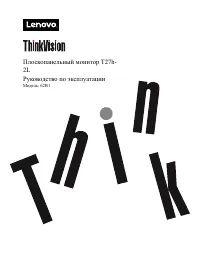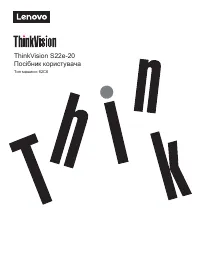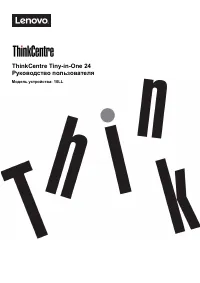Страница 2 - Номера
Первая редакция ( март 2018 г .) © Авторское право Lenovo 2018 г . Изделия , данные , программное обеспечение и сервис компании LENOVO разработаны исключительно на частные средства и передаются государственным организациям как коммерческие продукты в соответствии с документом 48 C.F.R. 2.101 с огран...
Страница 3 - Содержание
Содержание ii Содержание Информация о безопасности . . . . . . . . . . . . . . . . . . . . . . . . . . . . . . . . . . . . . . . . . . . . . . . . . . . . . . . . . . . iii Общие правила техники безопасности . . . . . . . . . . . . . . . . . . . . . . . . . . . . . . . . . . . . . . . . . . . . . . ...
Страница 4 - iii; Информация; Общие
iii Информация о безопасности Общие правила техники безопасности Советы , которые помогут безопасно использовать компьютер , см . на сайте : http://www.lenovo.com/safety Before installing this product, read the Safety Information. í í í
Страница 5 - глава; Комплект
глава 1. 1-1 глава 1. Приступая к работе В данном руководстве пользователя приведены подробные инструкции по эксплуатации . Для быстрого ознакомления с инструкциями см . постер по настройке . Комплект поставки В комплект поставки изделия должны входить следующие предметы : • Информационная брошюра •...
Страница 6 - Замечания; Примечание
глава 1. 1-2 Замечания по использованию Приведенные ниже рисунки иллюстрируют процесс подготовки монитора к работе . Примечание . Не прикасайтесь к экрану монитора . Экран монитора сделан из стекла ; его можно повредить при небрежном обращении или при сильном нажатии на него . 1. Уложите монитор на ...
Страница 12 - Регистрация
глава 1. 1-8 8. Включите монитор и компьютер . 9. Для установки драйвера монитора загрузите драйвер , соответствующий модели вашего монитора , с веб - сайта Lenovo по адресу : http://support.lenovo.com/docs/S27i_10. Инструкции по установке драйвера представлены в разделе ““ Как установить драйвер мо...
Страница 13 - Глава
Глава 2. 2-1 Глава 2. Настройка и использование монитора В данном разделе представлена информация о настройке и использовании монитора . Удобство и простота работы Чтобы получить максимальную отдачу от персонального компьютера и избежать дискомфорта , нужно правильно организовать рабочее место с эрг...
Страница 16 - Использование
Глава 2. 2-4 Использование элементов управления экранного меню Изменить настройки можно при помощи элементов управления , отображаемых в экранном меню . Для использования экранных элементов управления : 1. Нажмите кнопку , чтобы открыть главное экранное меню . 2. Кнопками и можно перемещаться от одн...
Страница 20 - Как
Глава 2. 2-8 Как выбрать поддерживаемый режим дисплея Режим отображения , используемый монитором , задается компьютером . Поэтому дополнительную информацию о том , как сменить режим отображения , смотрите в документации к компьютеру . При смене режима отображения могут измениться размер , положение ...
Страница 21 - Знакомство
Глава 2. 2-9 Знакомство с управлением питанием Управление питанием активируется , если компьютер определяет , что мышь или клавиатура не использовались в течение заданного пользователем промежутка времени . Есть несколько состояний монитора ; они показаны в нижеприведенной таблице . Для достижения о...
Страница 22 - Нельзя
Глава 2. 2-10 Уход за монитором Перед выполнением любых действий по обслуживанию монитора обязательно нужно выключить питание . Нельзя : • Лить на монитор воду или другие жидкости . • Использовать растворители или абразивные материалы . • Использовать для чистки монитора и любого электрического обор...
Страница 23 - VESA hole
Глава 2. 2-11 Шаг 3. Отсоедините от монитора основание и подставку . См . раздел " Снятие основания и подставки монитора " на стр 2-10". Шаг 4. С помощью винтов M4x10 мм закрепите монтажный кронштейн из комплекта настенного крепления VESA ( расстояние между отверстиями 100x100 мм ). Шаг ...
Страница 24 - Характеристики
Глава 3. 3-1 Глава 3. Справочная информация В этом разделе приведены характеристики монитора , инструкции по ручной установке драйвера монитора , информация по устранению неисправностей и информация по обслуживанию . Характеристики монитора Таблица 3.1 Спецификации монитора модели 61C7-MAR1-WW /61C7...
Страница 26 - Устранение
Глава 3. 3-3 Устранение неисправностей Если при установке или эксплуатации монитора возникает неисправность , вы можете попытаться устранить ее самостоятельно . Перед тем , как обратиться к продавцу или в Lenovo, выполните действия , наиболее подходящие для вашего случая . Таблица 3.2 Устранение неи...
Страница 27 - Ручная
Глава 3. 3-4 Ручная настройка изображения Если качество изображения , полученного в результате автоматической настройки , вас не удовлетворяет , настройте изображение вручную ( только для аналогового сигнала [VGA]). Примечание . Примечание : Включите монитор и дайте ему прогреться в течение примерно...
Страница 28 - Установка; Change the display settings (
Глава 3. 3-5 Как установить драйвер монитора вручную Ниже приведено описаны процедуры ручной установки драйвера монитора в операционных системах Microsoft Windows 7 и Microsoft Windows 10. Установка драйвера монитора в Windows 7 Для использования функции Plug and Play в Microsoft Windows 7 выполните...
Страница 31 - Приложение
Приложение A. A-1 Приложение A. Обслуживание и поддержка Далее описывается техническая поддержка , доступная для изделия в течение гарантийного срока или в течение срока эксплуатации устройства . Полное разъяснение условий гарантии Lenovo содержится в тексте ограниченной гарантии Lenovo. Регистрация...